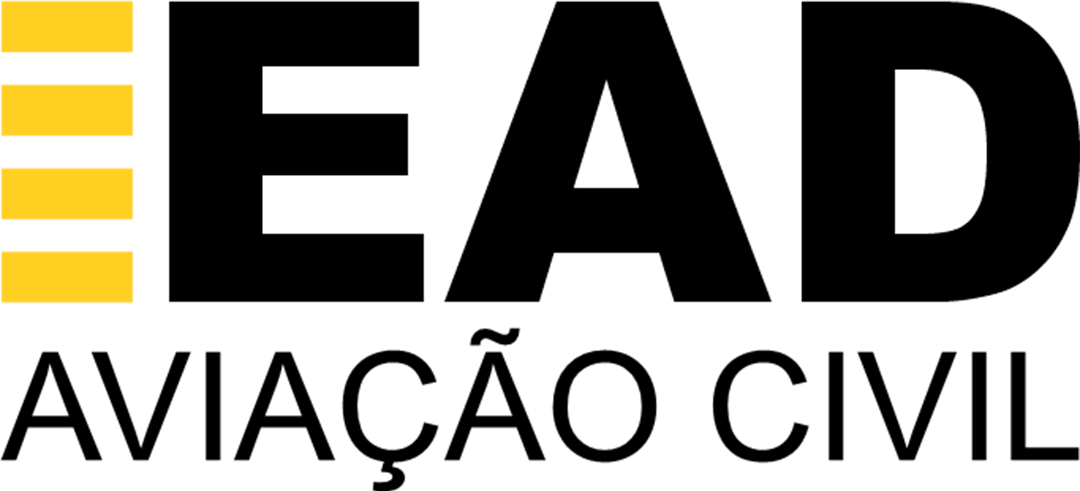O cache é um conjunto de arquivos que um aplicativo baixou, processou ou carregou. Esses dados ficam guardados para que não seja preciso repetir o trabalho de carregá-los.
O cache ocupa um certo espaço, mas traz vários benefícios. Ele acelera a velocidade de navegação e diminui o consumo de bateria, pois dispensa o download de elementos que são usados com frequência.
Contudo, os dados armazenados na memória cache nem sempre são positivos. Eles também podem causar lentidão no servidor, baixar malwares (vírus) e levar a determinados erros, como problemas de carregamento, “tela branca” ou problemas na formatação dos sites.
Caso você esteja passando por algum desses problemas, a limpeza dos dados de cache pode ajudar a corrigir essas instabilidades.
Para realizar a limpeza desses dados em seu dispositivo iOS, siga os passos abaixo:
Limpar cache no Chrome #
- No seu iPhone ou iPad, abra o app Chrome
- Na parte inferior, toque em Mais (3 pontos)
- Clique em Histórico e Limpar dados de navegação
- Marque a caixa ao lado de “Dados do site e arquivos ‘cookies'” e “Imagens e arquivos armazenados em cache”.
- Clique em Limpar dados de navegação
Limpar cache no Safari #
- No seu iPhone ou iPad, abra o app Ajustes
- Selecione a opção Safari
- Clique em Limpar Histórico e Dados dos Sites
Limpar cache no Mozilla Firefox #
- No seu iPhone ou iPad, abra o app Mozilla Firefox
- Abra o menu no canto inferior direito e vá em Configurações
- Clique na seção Limpar Dados Privativos
- Selecione os elementos que você quer remover
- Clique no botão Limpar Dados Privativos
- Assim que vir o pop-up, clique em OK